Pokud vlastníte iPhone, iPad nebo iPod Touch, nepochybně jste si s rozčarováním přečetli příběh v pondělí o anonymně přidružené skupině AntiSec, která tvrdí, že chytila údaje o 12 milionech zařízení iOS od FBI (a včerejší odmítnutí FBI, laptop agent byl hacknut).
Společnost AntiSec tvrdí, že získala 12 milionů jedinečných identifikátorů zařízení (UDID) spolu s jmény uživatelů, názvy zařízení, typ zařízení, PSČ, čísla mobilních telefonů, adresy a toky služby Apple Push Notification Service. V příspěvku na PasteBin AntiSec říká, že uvolňuje data pro 1 milion přístrojů, ačkoli skupina tvrdí, že odstranila osobní údaje pro záznamy, které zveřejnila. Skupina říká, že cílem útoku bylo zvýšit povědomí o tom, že FBI vlastní takové informace. Přesto, bez ohledu na záměr útoku, je to vždycky znepokojující, když existuje otázka, zda vaše osobní informace byly propuštěny online.
Je tedy vaše zařízení iOS jedním z milionů? Zde můžete zadat svůj UDID, abyste zjistili, zda je v seznamu.
Než budete moci zadat svůj UDID, musíte vědět, jak ho najít. Dobrým prvním hádám, že byste se měli podívat do nastavení> Obecné> Použití v iPhone, ale nenajdete jej. Musíte nainstalovat bezplatnou aplikaci UDID nebo synchronizovat zařízení s aplikací iTunes.
Možnost 1: aplikace UDID
Existuje celá řada bezplatných aplikací, které vám sdělí UDID pro vaše zařízení se systémem iOS. Používal jsem UDID +, což je univerzální aplikace od Emonster. Po instalaci jednoduše spusťte a budete přivítáni s vaším UDID. Dvě tlačítka ve spodní části obrazovky vám umožňují odeslat číslo e-mailem nebo jej zkopírovat do schránky zařízení. Poslal jsem je e-mailem, abych pak mohl zkopírovat a vložit na místo, které jsem měl otevřený v počítači, aby zjistil, zda je můj UDID na seznamu (to nebylo). (Musel jsem nejprve odstranit e-mailovou adresu Emonster do pole Komu před zadáním mé vlastní.)
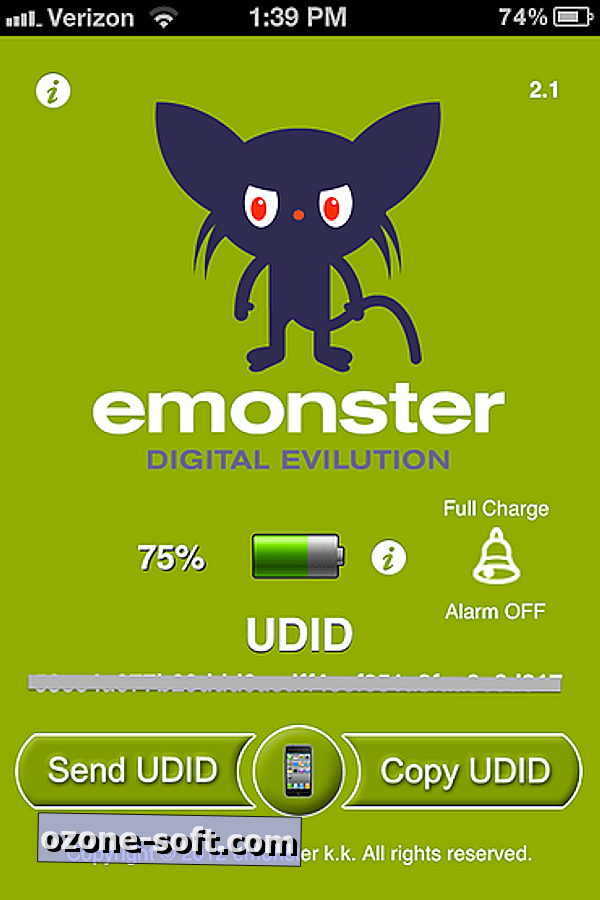
Možnost 2: iTunes
Nechcete-li do zařízení nainstalovat jinou aplikaci, budete potřebovat synchronizaci s aplikací iTunes, abyste získali svůj UDID. Po připojení k iTunes klikněte v levém sloupci na jméno vašeho zařízení. Vpravo uvidíte základní informace o systému, včetně sériového čísla. Klikněte na sériové číslo a změní se zobrazení UDID. Bohužel zde nemůžete zkopírovat a vložit, proto jsem představil synchronizaci s iTunes jako možnost 2.

Pokud zjistíte, že váš UDID patří mezi 1 miliony, které společnost AntiSec zveřejnila, měla by se jednat o resetování hesla vašeho Apple ID, které můžete udělat zde.













Zanechte Svůj Komentář